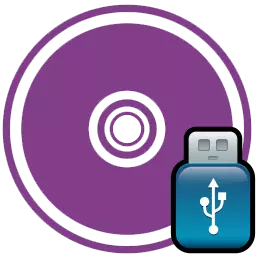
Disken kalles en nøyaktig digital kopi av filer som ble tatt opp på disken. Bilder viser seg å være nyttige i forskjellige situasjoner når det ikke er noen evne til å bruke en disk eller for å lagre informasjon som du hele tiden må overskrive på plater. Det er imidlertid mulig å skrive bilder ikke bare på disken, men også på USB-flash-stasjonen, og i denne artikkelen vil bli vist hvordan du gjør det.
For å skrive et bilde til en disk eller en flash-stasjon, er det nødvendig med noen av programmene for brennende plater, og en av de mest populære programmene i denne typen er Ultraiso. I denne artikkelen vil vi analysere i detalj hvordan du tar opp diskbildet på USB-flash-stasjonen.
Last ned Ultraiso.
Ta opp bildet på USB-flash-stasjonen via Ultraiso
Til å begynne med, bør det forstås, og for hva du trenger for å ta opp diskbildet på disken. Og her er det mange svar, men den mest populære grunnen til dette er en Windows-post på en USB-minnepinne for å installere fra en USB-stasjon. Skriv Windows på en USB-minnepinne gjennom Ultraiso kan også være nøyaktig som et annet bilde, og pluss i opptaket på flash-stasjonen i det faktum at de er bortskjemt sjeldnere og serverer mye lenger enn vanlige plater.Men det er mulig ikke bare av denne grunn til å skrive ned diskbildet. For eksempel kan du dermed lage en kopi av den lisensierte disken, som lar deg spille uten å bruke disken, men du må fortsatt bruke en flash-stasjon, men det er mye mer praktisk.
Ta opp bilde
Nå, da vi skjønte hva du trenger å skrive et diskbilde til en flash-stasjon, fortsett til selve prosedyren. Først må vi åpne programmet og sette inn en flash-stasjon i en datamaskin. Hvis det er filer du trenger på flash-stasjonen, kopier du dem, ellers vil de forsvinne for alltid.
Å kjøre programmet er bedre fra administratorens person, slik at ingen rettighetsproblemer oppstår.
Når programmet begynner, trykker du på "Åpne" og finn bildet du trenger for å skrive på USB-flash-stasjonen.
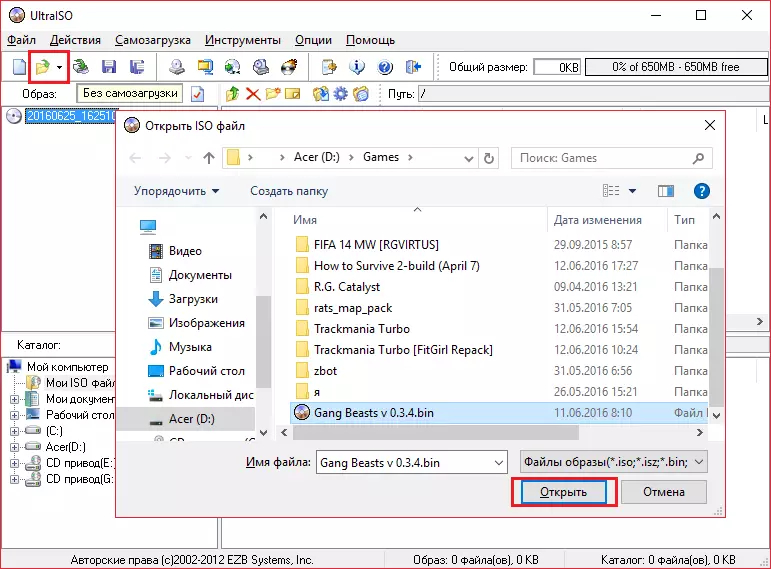
Deretter velger du menyelementet "Selvlastet" og klikker på "Skriv et harddiskbilde".
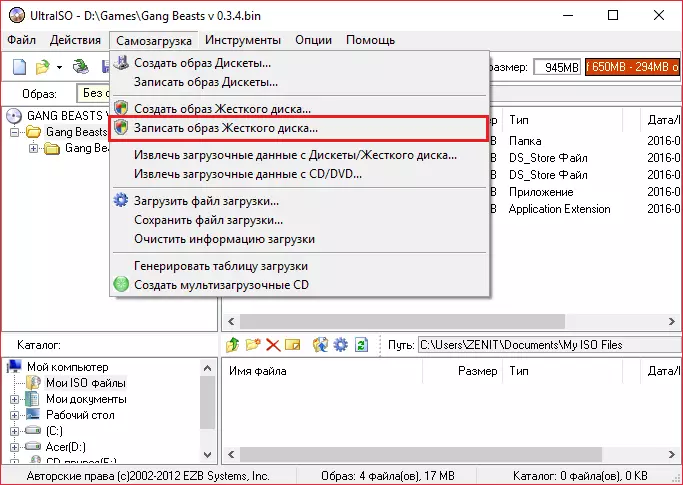
Sørg nå for at parametrene er dedikert til bildet nedenfor, samsvarer med innstillingene i programmet.
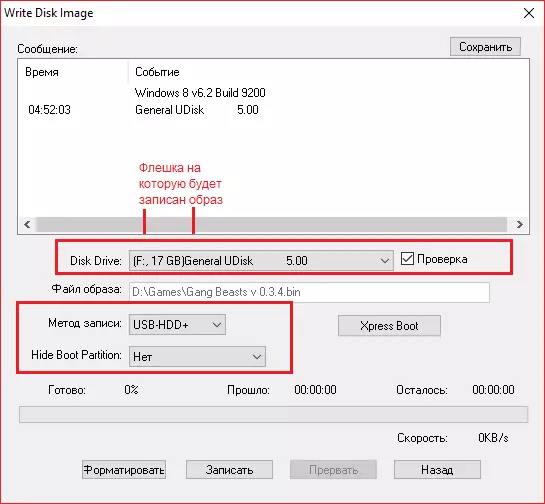
Hvis flash-stasjonen din ikke er formatert, bør du klikke på "Format" og formatere den i FAT32-filsystemet. Hvis du allerede har formatert en USB-flash-stasjon, klikker du på "Skriv ned" og godtar at all informasjon vil bli slettet.
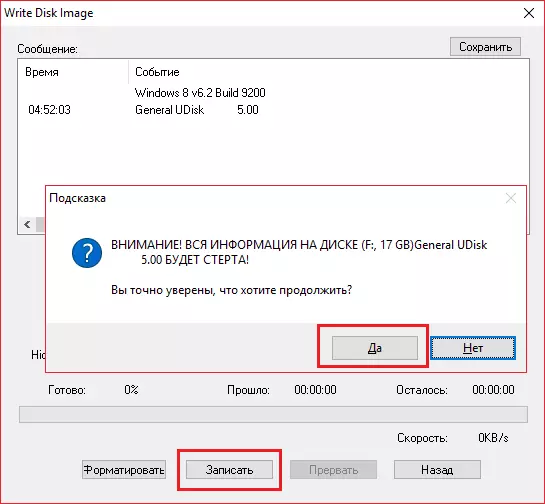
Deretter forblir det bare å vente (ca. 5-6 minutter per 1 gigabyte data) av oppføringen. Når programmet fullfører posten, kan du trygt slå den av og bruke flash-stasjonen, som nå er i hovedsak, kan erstatte disken.
Hvis du har gjort alt tydelig i henhold til instruksjonene, må flash-stasjonen endres til navnet på bildet. På denne måten kan du registrere Ja Flash Drive ethvert bilde, men fortsatt den mest nyttige kvaliteten på denne funksjonen er at slik at du kan installere systemet på nytt fra flash-stasjonen uten å bruke disken.
